Chkdsk se ejecuta automáticamente en cada inicio de Windows 10/11
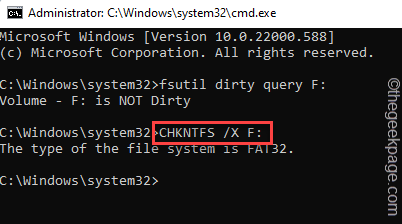
- 4219
- 975
- Sr. Eduardo Menchaca
Los usuarios de Windows pueden usar la utilidad de disco de verificación para escanear y reparar errores de archivo en unidades de disco. Por lo general, un administrador del sistema puede iniciar manualmente la herramienta de verificación de disco para escanear una unidad en particular y este escaneo tiene diferentes modificadores. Pero, ¿qué pasa si la herramienta CHKDSK comienza a ejecutarse automáticamente en cada inicio?? Si este cheque está ocurriendo en cada startup, definitivamente será molesto para ti. Entonces, solo siga estas soluciones para encontrar e implementar la solución rápidamente.
Tabla de contenido
- FIJO 1 - Modifique el editor de registro
- Fix 2 - Déjalo ejecutar
- FIJO 3 - Cancele el escaneo programado
FIJO 1 - Modifique el editor de registro
Editar un valor particular en su sistema puede ayudarlo a resolver el problema.
1. Simplemente presione la tecla Windows y escriba "registro"En el cuadro de búsqueda.
2. Ahora, puede hacer clic en el "Editor de registro"En los resultados de búsqueda.
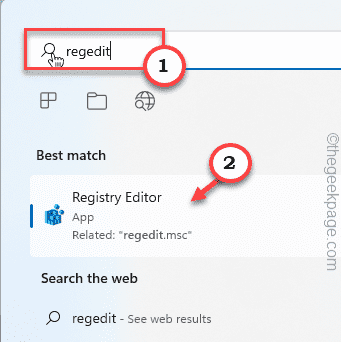
Advertencia - Va a eliminar un valor particular en el editor de registro. Por lo general, no te lleva a ningún problema, prueba si esto funciona. Entonces, antes de hacer cualquier otra cosa, debe crear una nueva copia de seguridad de registro.
a. Una vez que haya abierto la pantalla del editor de registro, toque "Archivo"Desde la barra de menú.
b. Luego toque "Exportar"Hacer una nueva copia de seguridad de registro.
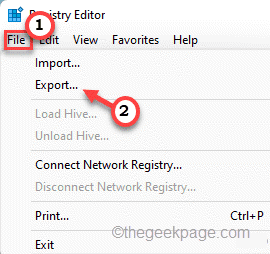
Simplemente almacene esta copia de seguridad en una ubicación discreta.
3. En el lado derecho, ve aquí -
Computer \ hkey_local_machine \ System \ CurrentControlset \ Control \ Session Manager
4. Entonces, en el lado derecho, haga doble clic el "Bootexecute"Multi-string para acceder a él.
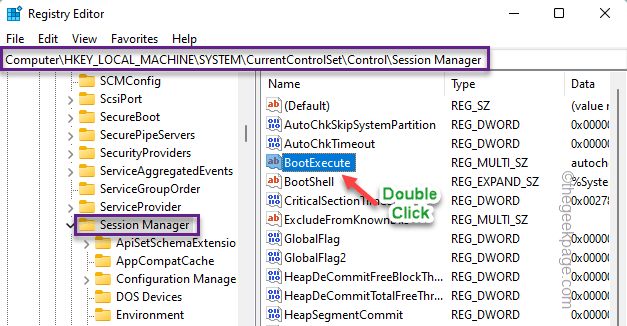
5. En la ventana Editar múltiple, puede ver algunas líneas. Retire todas las líneas de allí.
6. Entonces, solo ingrese esta línea en el cuadro.
Autocheck Autochk *
7. Finalmente, haga clic en "DE ACUERDO".
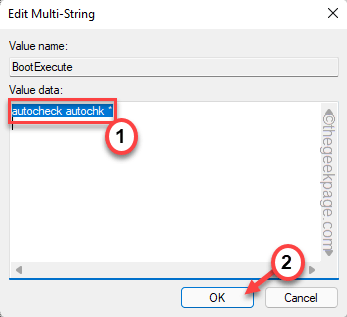
Después de eso, cierre la pantalla del editor de registro. Entonces tienes que Reanudar el sistema una vez para presenciar el cambio. Durante el inicio no verá el escaneo de disco.
Fix 2 - Déjalo ejecutar
Algunos escaneos verificadores de disco (como los que están en la unidad del sistema) solo comienzan en el momento de un reinicio del sistema. Es el caso normal y se sugiere que no interfiera con. Si forra rescatar al sistema mientras Windows todavía realiza una verificación de disco, la verificación de disco puede reaparecer en la siguiente inicio.
FIJO 3 - Cancele el escaneo programado
Si ya está programado para comenzar un escaneo correcto de disco para comenzar en el siguiente inicio del sistema, puede deshacerlo con un comando.
1. Presione la tecla Windows desde el teclado y escriba "CMD".
2. Ahora, haga clic derecho en el "Solicitante del sistema"Y toque"Ejecutar como administrador".
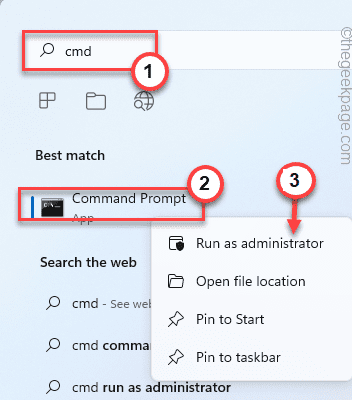
3. Puede realizar una consulta verificación sobre la unidad. Entonces, aporte este comando en la terminal y golpear Ingresar.
FSUTIL Dirty Query Drive Letter
[
Reemplace la "letra de unidad:"Con la carta de accionamiento de la unidad.
Ejemplo - Si la carta de la unidad es "F:", el comando es -
Fsutil Dirty Query F:
]
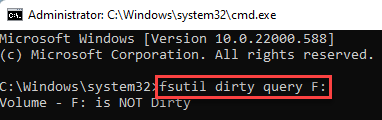
4. Después de ejecutar la verificación de la consulta, debe ejecutar este comando para no ejecutar la operación de verificación de disco al siguiente inicio del sistema.
CHKNTFS /X Carta de unidad:
[
Reemplace la "letra de unidad:"Con la carta de accionamiento de la unidad.
Ejemplo - Si la carta de la unidad es "F:", el comando es -
Chkntfs /x F:
]
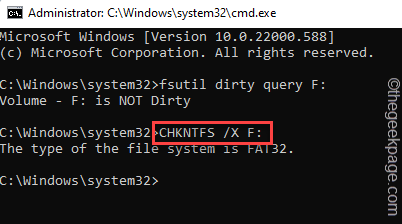
Ahora, Windows no ejecutará la herramienta de verificación de disco en la unidad al inicio del sistema. Esto debería haber resuelto su problema.
- « Cómo averiguar qué versión de Xbox Series X / s tiene
- Cómo eliminar automáticamente los archivos más antiguos que un número específico de días en Windows PC »

